配置和共享互联网访问
如果您打算与网络上具有无线联网功能或连接到以太网端口的电脑共享互联网连接,则需要将
AirPort Extreme 设置为 AirPort 基站。一旦设置完毕,电脑就可以通过 AirPort 网络访问互联
网。基站会连接到互联网并通过
AirPort 网络将信息传输给各台电脑。
使用“
AirPort 实用工具”来设置无线设备之前,请先将 DSL 调制解调器或线缆调制解调器连接到
AirPort Extreme 的以太广域网端口 (<)。如果您使用带互联网访问的现有以太网络来连接到互联
网,您也可以将
AirPort Extreme 连接到以太网络。
使用“
AirPort 实用工具”中的设置助理来输入您的 ISP 设置并配置 AirPort Extreme 如何与其他
电脑共享设置。
24
第
3 章
设置
Airport Extreme
1
选取您想要更改的无线网络。在
Mac 上,请使用菜单栏中的 AirPort 状态菜单。在运行 Windows
XP 的电脑上,请将指针放在无线连接图标上,直到您看到您的 AirPort 网络名称 (SSID),然后从
列表中选取一个网络(如果有多个网络可用)。
Apple 基站的默认网络名称是“AirPort Network XXXXXX”,这里的“XXXXXX”用 AirPort
ID 的最后六位数字代替,AirPort ID 也称为“媒体访问控制”或 MAC 地址。AirPort ID 印在
AirPort Extreme 的底部。
2
打开“
AirPort 实用程序”(在运行 Mac OS X 的电脑上,它位于“应用程序”文件夹的“实用程
序”文件夹中;而在运行
Windows 的电脑上,它位于“开始”>“所有程序”>“AirPort”)。
3
选择您的基站,然后点按“继续”。
4
按照屏幕指示执行操作来配置互联网访问并在
AirPort Extreme 上共享。
使用“
AirPort 实用工具”是设置基站和网络的一种快速而简便的方法。如果您想要为网络设定附
加选项,例如限制对网络的访问或设定高级
DHCP 选项,您可以从“AirPort 实用工具”的“基
站”菜单中选取“手动设置”。